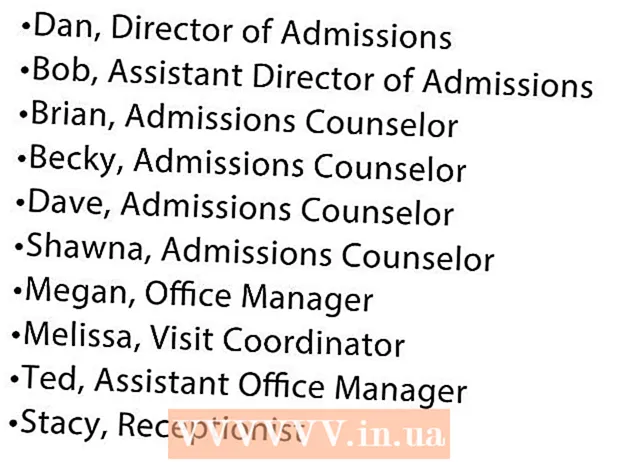Autor:
Joan Hall
Loomise Kuupäev:
5 Veebruar 2021
Värskenduse Kuupäev:
1 Juuli 2024

Sisu
- Sammud
- Meetod 1 /2: veebitööriistad või tarkvara
- Meetod 2/2: Word (või OpenOffice)
- Näpunäiteid
- Hoiatused
DOC-, DOCX-, ODF -faile HTML -vormingusse teisendada on üsna lihtne, kuid siin on mõned nüansid. Kui soovite luua kiiresti laaditava ja kõikides brauserites õigesti kuvatava veebilehe, kasutage veebitööriistu. Kui soovite säilitada originaaldokumendi vormingu, kasutage Wordi.
Sammud
Meetod 1 /2: veebitööriistad või tarkvara
 1 Kiireim ja lihtsaim viis teisendamiseks on Wordi dokumendi kopeerimine ja kleepimine muundur TextFixer või laadige saidile dokument üles Online-Convert.com. Nende tasuta tööriistade abil saate oma dokumendi kiiresti HTML -vormingusse teisendada, kuid mõned dokumendi vormindamisvalikud lähevad kaotsi.
1 Kiireim ja lihtsaim viis teisendamiseks on Wordi dokumendi kopeerimine ja kleepimine muundur TextFixer või laadige saidile dokument üles Online-Convert.com. Nende tasuta tööriistade abil saate oma dokumendi kiiresti HTML -vormingusse teisendada, kuid mõned dokumendi vormindamisvalikud lähevad kaotsi.  2 Kui vajate multifunktsionaalset tööriista või pole ülaltoodud tööriistade tulemustega rahul, proovige järgmisi tasuta teenuseid:
2 Kui vajate multifunktsionaalset tööriista või pole ülaltoodud tööriistade tulemustega rahul, proovige järgmisi tasuta teenuseid:- Word2CleanHTML - säilitab suurema osa originaaldokumendi vormingust ja loob HTML -lehe, mis sobib kasutamiseks veebiarenduses. See tööriist pakub konversioonivalikute seadistamist, näiteks mittestandardsete märkide või tühjade lõikudega toimingute määratlemist.
- ZamZar.com Converter võimaldab teisendada dokumente nii HTML5 kui ka pärand HTML4 vormingusse (see töötab enamikus brauserites ja võib mõnele kasutajale tuttavam olla). Selle tööriista kasutamiseks peate sisestama oma e -posti aadressi.
 3 Google Drive. See teenus on kasulik, kui töötate koos teiste kasutajatega Wordi dokumendi kallal; teisendades dokumendi HTML -vormingusse, võite kutsuda oma kolleege tulemust vaatama.
3 Google Drive. See teenus on kasulik, kui töötate koos teiste kasutajatega Wordi dokumendi kallal; teisendades dokumendi HTML -vormingusse, võite kutsuda oma kolleege tulemust vaatama. - Logige sisse Google Drive'i.
- Vajutage punast nuppu Uus ja valige Dokument.
- Kopeerige oma dokumendi tekst tühjaks.
- Klõpsake Google'i dokumentide menüüs Fail → Laadi alla → Veebileht.
 4 Kui soovite sadu dokumente HTML -vormingusse teisendada, kasutage tasulist tarkvara, mis võimaldab teil korraga teisendada palju faile. Siin on mõned neist programmidest:
4 Kui soovite sadu dokumente HTML -vormingusse teisendada, kasutage tasulist tarkvara, mis võimaldab teil korraga teisendada palju faile. Siin on mõned neist programmidest: - WordCleaner
- NCH Doxillion
Meetod 2/2: Word (või OpenOffice)
 1 Avage dokument Microsoft Wordis või Avatud kontor. Need tekstiredaktorid saavad dokumente HTML -vormingusse teisendada, kuid saadud failid on suured ja mõned brauserid ei pruugi teksti vormingut toetada. Sellist HTML -faili on aga lihtne teisendada Wordi dokumendiks hilisemaks redigeerimiseks.
1 Avage dokument Microsoft Wordis või Avatud kontor. Need tekstiredaktorid saavad dokumente HTML -vormingusse teisendada, kuid saadud failid on suured ja mõned brauserid ei pruugi teksti vormingut toetada. Sellist HTML -faili on aga lihtne teisendada Wordi dokumendiks hilisemaks redigeerimiseks.  2 Klõpsake nuppu Office (ekraani vasakus ülanurgas) või Fail (MS Office'i vanemates versioonides) ja valige menüüst Salvesta nimega.
2 Klõpsake nuppu Office (ekraani vasakus ülanurgas) või Fail (MS Office'i vanemates versioonides) ja valige menüüst Salvesta nimega. 3 Dokumendi HTML-vormingus salvestamiseks valige rippmenüüst "Veebileht".
3 Dokumendi HTML-vormingus salvestamiseks valige rippmenüüst "Veebileht".- Kui te ei leia seda parameetrit, muutke faililaiendiks .htm või .html ja lisage faili nimi jutumärkidesse: "ExampleFile.html".
 4 Mõnes Wordi versioonis saate dokumendi salvestada HTML -faili, mis on algdokumendiga väga sarnane, kuid laaditakse kiiremini (nagu veebileht). Kui te ei kavatse HTML -faili Wordi dokumendiks tagasi teisendada, valige Filtreeritud veebileht.
4 Mõnes Wordi versioonis saate dokumendi salvestada HTML -faili, mis on algdokumendiga väga sarnane, kuid laaditakse kiiremini (nagu veebileht). Kui te ei kavatse HTML -faili Wordi dokumendiks tagasi teisendada, valige Filtreeritud veebileht. - Kui see suvand pole saadaval, salvestage dokument "tavalise" veebilehena ja seejärel kasutage AlgoTechi veebipõhise tööriistade Mess Cleaner abil "tavaline" veebileht väikeseks HTML -failiks.
Näpunäiteid
- Klõpsake Wordis HTML -faili eelvaate kuvamiseks nuppu Vaade → Veedokument.
Hoiatused
- HTML -i teisendamise ajal lähevad Wordi dokumendi mõned vormindus- ja tekstistiilisätted kaduma. Teksti vorminduse parandamiseks kasutage CSS -i (see on ametlik keel dokumendi välimuse kirjeldamiseks).